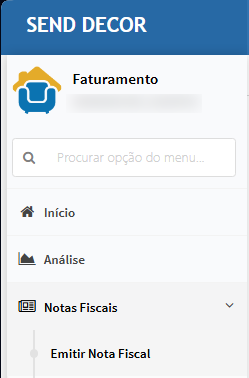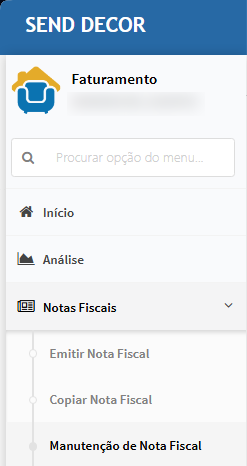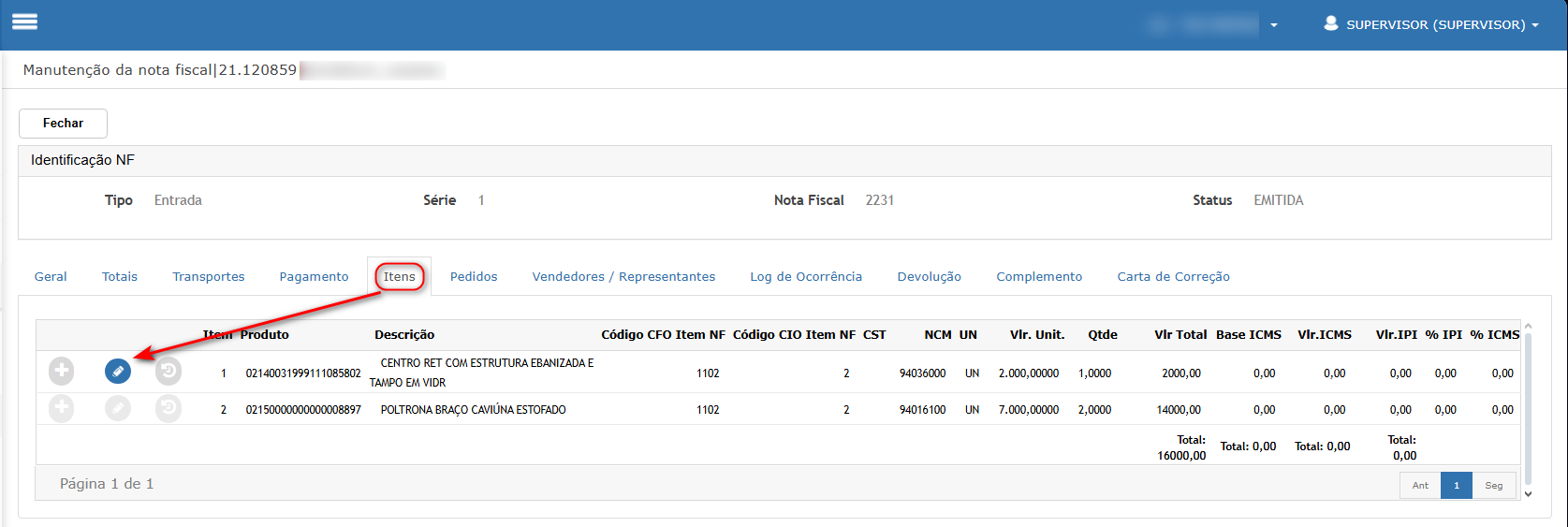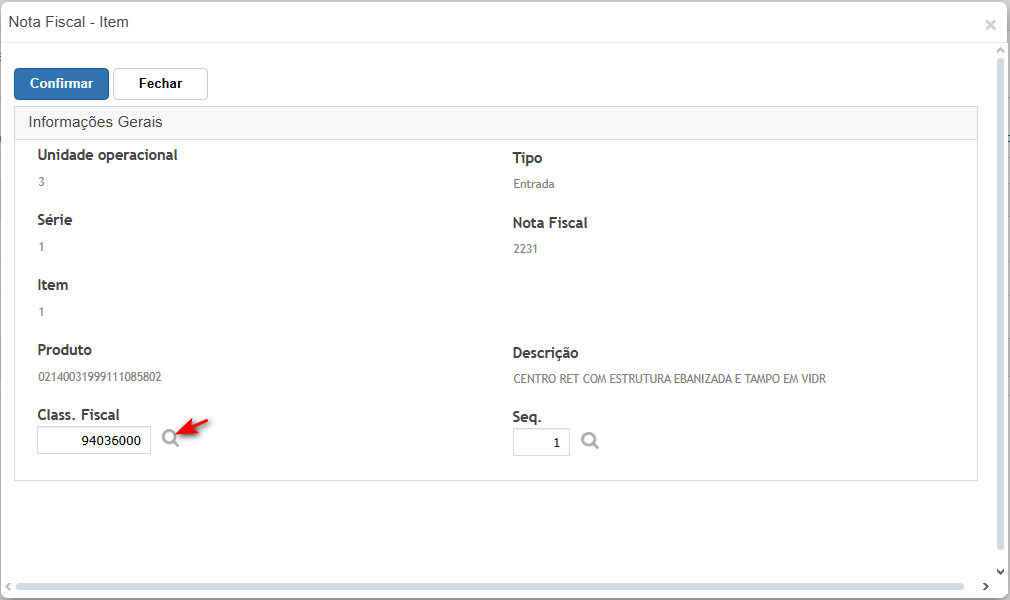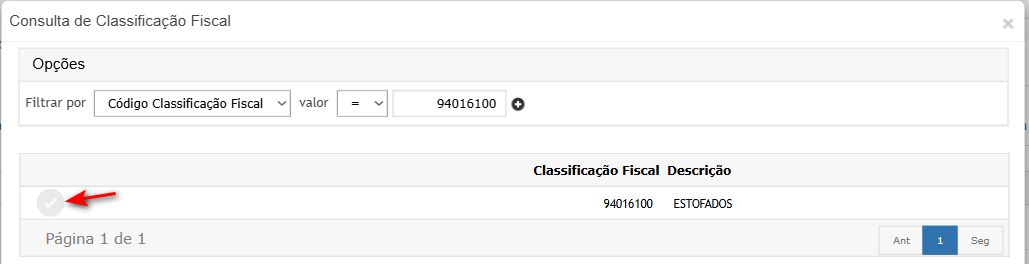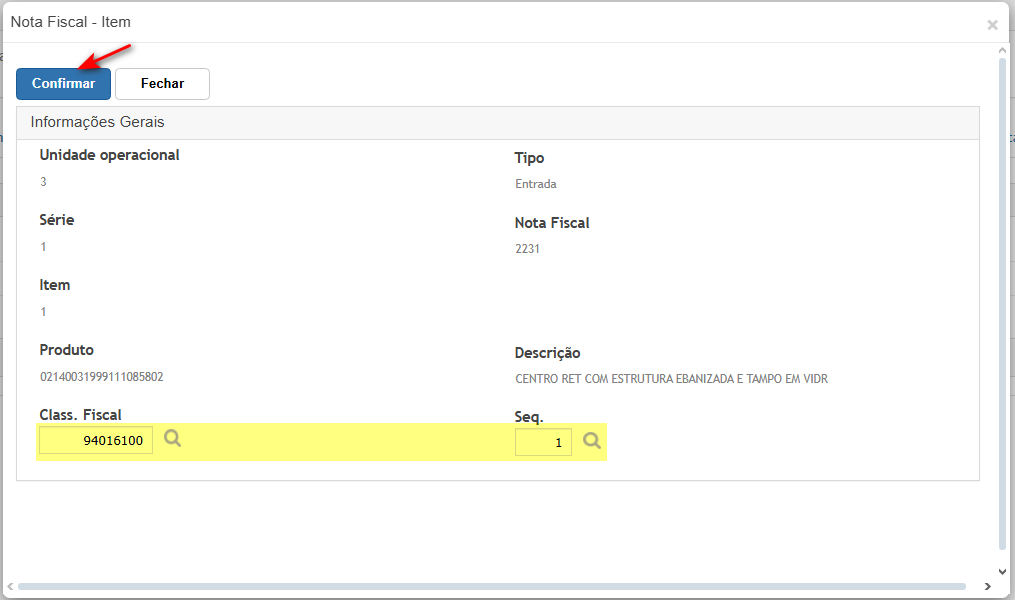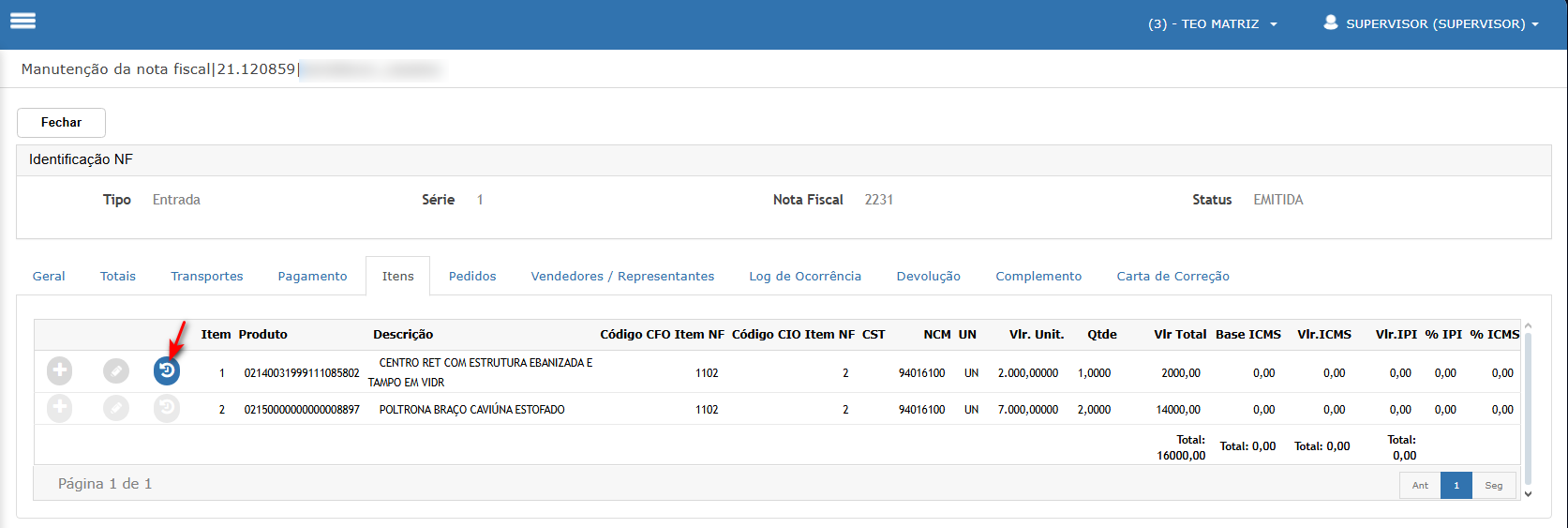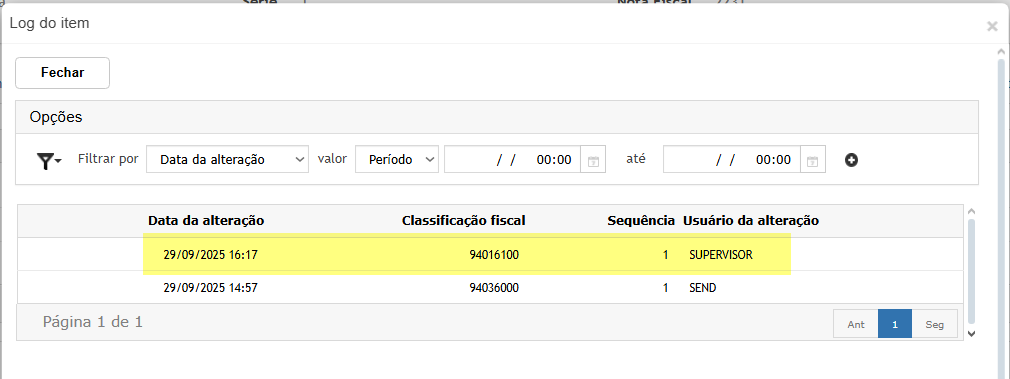OS 80381 - MELHORIA - SIS/WEB - COMPRAS - AUTOMATIZAÇÃO ENVIO DE SOLICTAÇÃO PARA O EMAIL DO COMPRADOR
Objetivo:
- Esta solicitação tem por objetivo
validardisponibilização a automação que realiza oNCMenvioinativoautomáticoaodegerare-mailnotaao(s)fiscalcomprador(es) responsável(is) por cada Centro de Custo (CC) assim que uma Solicitação de Compra é aprovada, com cópia para o aprovador. Garantir que o envio obedece aos cadastros ealterarpermissões configuradas, e que falhas não bloqueiam oNCM do itemprocesso denotas já faturadas.aprovação.
Premissas:
- Necessário o ambiente estar atualizado com a versão do módulo
FaturamentoDecorCompras de número121444XXXX ou superior; ConcederA funcionalidade está disponível para todos os clientes e usuários com acesso
aosàperfistela Aprovador > Solicitação deusuárioCentroresponsáveisdeparaCusto.manutenção;-
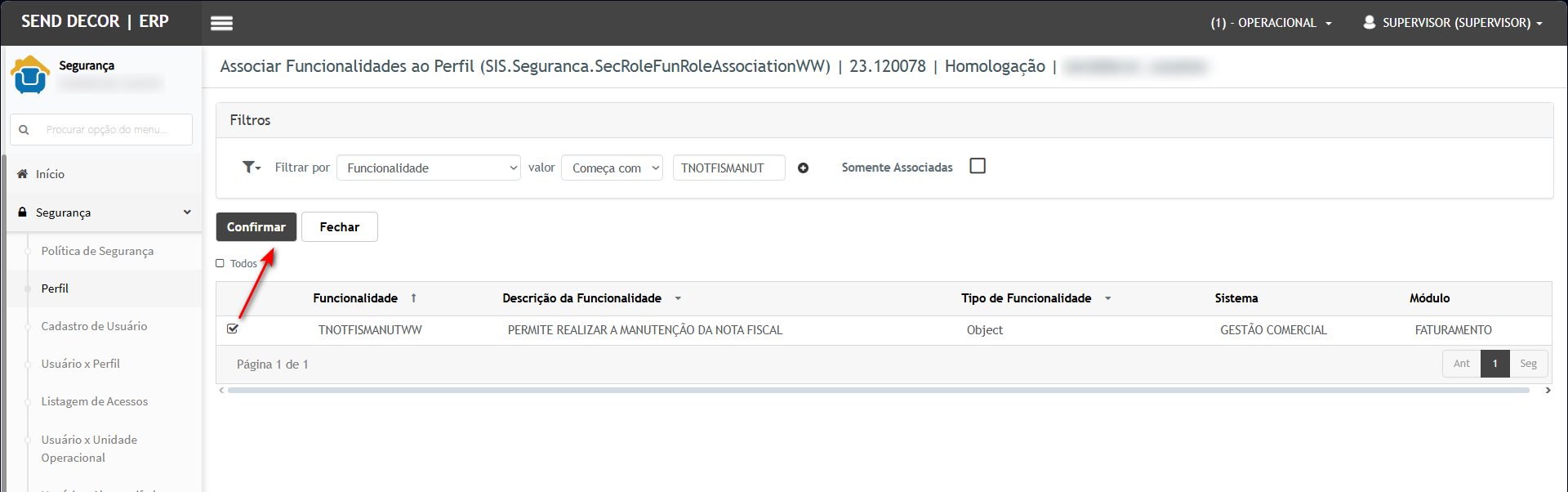
Teste realizado após a atualização
Cenário:Cadastros
01 - Compradores
-
Acessar Cadastros > Compradores > guia Centro de
validaçãCusto. -
Marcar o campo Status = "Sim" para os centros de custo que o comprador atende.
-
Exemplo: Ana Kovacevick atende ao CC 4000101 - DIRETORIA.
-
Evidência:
10 - Cadastro de Comprador.png
02 - Usuário do Aprovador
-
Acessar Segurança > Cadastro de Usuário.
-
Informar o login de e-mail e a senha de e-mail válidos.
-
Evidência:
11 - Cadastro Usuário Aprovador.png
03 - Usuário do Comprador
-
O comprador deve estar Ativo e com E-mail preenchido.
-
Evidência:
12 - Cadastro Usuário Comprador.png
04 - Servidor de E-mail
-
O servidor de e-mail deve estar configurado corretamente.
-
Evidência:
13 - Cadastro Servidores.png
Cenários
Neste cená
Cenário iremos01 gerar– notaEnvio fiscalautomático de ume-mail pedidoao quecomprador possuae ocópia NCMao do item inativado;aprovador
Acessando a funcionalidadeAção:
-
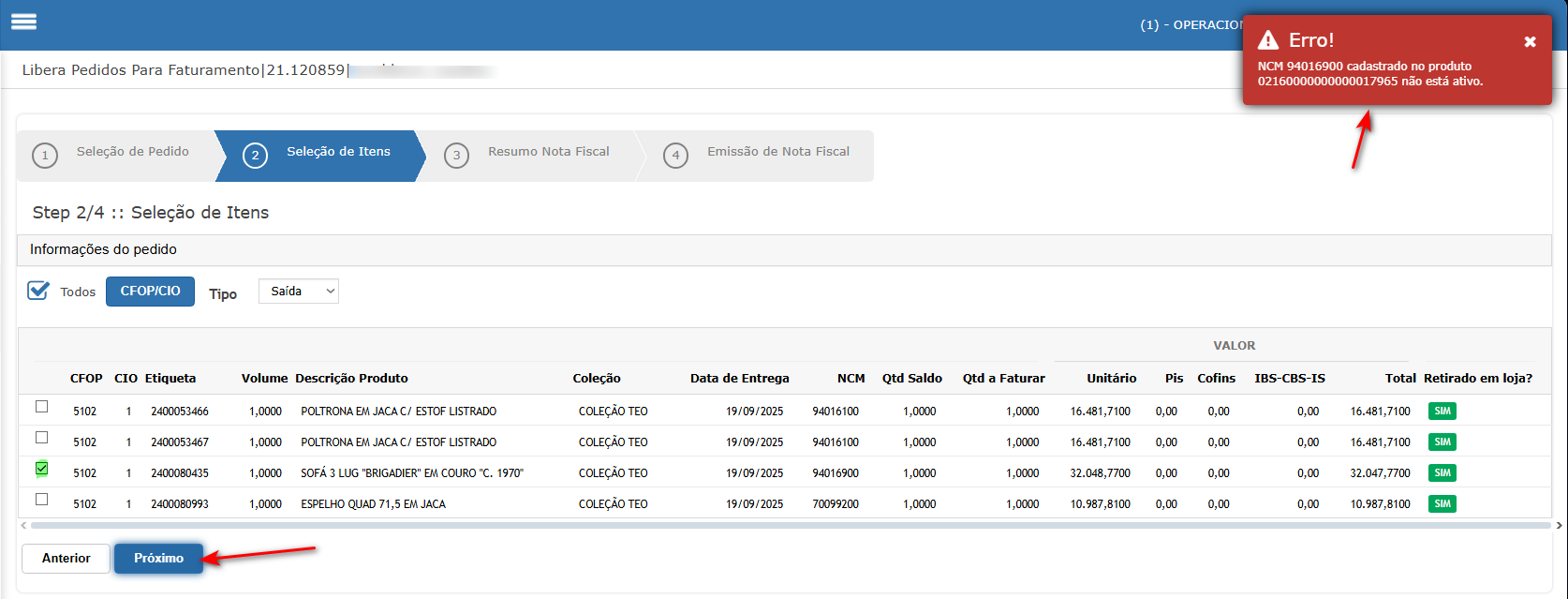
apósalterarEvidência:
o01NCM-no cadastro corporativo do produto, será possível prosseguir normalmente.
Cenário: ManutençSolicitação denotaCompra.pngfiscal -
NesteConfirmarcenáo cabeçalho.-
Evidência:
02 - Confirme.png
-
-
Inserir o item desejado (exemplo: material 99990004) com quantidade 100 e valor unitário
iremos0,30.realizar-
Evidência:
04 - Item.png
manutenç -
-
Incluir o Rateio para o centro de custo 4000101 – DIRETORIA.
-
Evidência:
05 - Rateio.pnge06 - Rateio inserido.png
-
-
Trocar para o usuário Aprovador, acessar Aprovador > Solicitação de
NCM vinculados aos itensCentro denotasCustogeradaseanterioresclicaraemversão.Acessando a funcionalidadeAprovarEditarEvidência:
07 - Aprovar.png
Resultado Esperado:
-
A mensagem de confirmação é exibida.
-
Evidência:
08 - Mensagem Confirmação.png -
O sistema envia o e-mail ao(s) comprador(es) ativos vinculados ao centro de custo e envia cópia ao aprovador.
-
Evidência:
09 - E-mail.png
Cenário 02 – Comprador sem e-mail cadastrado
Ação:
-
No cadastro do comprador, deixar o campo E-mail em branco.
-
Aprovar uma nova solicitação vinculada ao mesmo centro de custo.
Resultado Esperado:
-
O sistema exibe alerta de erro no envio para o comprador sem e-mail.
-
A aprovação é mantida e os demais compradores recebem o e-mail normalmente.
Cenário 03 – Comprador com status “Não” no Centro de Custo
Ação:
-
Alterar o Status para “Não” no vínculo de Centro de Custo do comprador.
-
Aprovar uma solicitação vinculada a
notaestefiscalcentro.desejada,
Resultado Esperado:
-
O comprador não recebe o e-mail.
-
Outros compradores ativos recebem e o aprovador também.
Cenário 04 – Usuário Aprovador sem credenciais de e-mail válidas
Ação:
-
No cadastro do usuário aprovador, remover o login ou a senha de e-mail.
-
Aprovar uma solicitação.
Resultado Esperado:
-
O sistema exibe
notasalerta de falha no envio (autenticação), mas mantém a aprovação.
Cenário 05 – Servidor de e-mail indisponível
Ação:
-
Simular a indisponibilidade do servidor de e-mail (endereço incorreto ou inativo).
-
Aprovar uma solicitação.
Resultado Esperado:
-
O sistema exibe alerta de falha no envio.
-
A aprovação é mantida e o evento é registrado em log.
Cenário 06 – Múltiplos compradores ativos no mesmo centro de custo
Ação:
-
Ativar dois ou mais compradores no mesmo centro de custo.
-
Aprovar uma solicitação para esse CC.
Resultado Esperado:
-
O e-mail é enviado para todos os compradores ativos vinculados ao CC.
-
O aprovador recebe cópia.
-
O envio não é duplicado por destinatário.
Cenário 07 – Rateio com múltiplos centros de custo
Ação:
-
Criar uma solicitação com rateio para dois centros de custo (ex: 50% CC-A e 50% CC-B).
-
Aprovar a solicitação.
Resultado Esperado:
-
O sistema envia e-mails para os compradores de cada CC e cópia ao aprovador.
-
O mesmo comprador não deve receber o e-mail duplicado.
Cenário 08 – Centro de custo sem comprador ativo
Ação:
-
Utilizar um CC que não
forampossuatransmitidascompradoroucomcanceladas.Status = Sim.
Resultado Esperado:
AcesseaO
abasistemadeexibeitensalertaeinformandoediteque nãoitem;há comprador ativo.-
Envia cópia apenas ao aprovador (se definido).
-
Aprovação mantida.
Cenário 09 – Usuário comprador inativo
-
Alterar o status do usuário comprador para Inativo.
-
Aprovar a solicitação.
Resultado Esperado:
PromptdoO
ncmcomprador não recebe o e-mail.-
Aprovador e demais compradores ativos recebem.
Cenário 10 – Reprovação/Cancelamento da solicitação
-
Reprovar ou cancelar uma solicitação pendente.
-
Confirmar a operação.
Resultado Esperado:
selecioneO sistema não
NCMenviaee-mailsequênciaaodesejada;comprador.-
A ação é registrada apenas como evento de decisão.
Cenário 11 – Alteração de rateio e nova aprovação
-
Alterar o centro de custo do rateio e aprovar novamente.
-
Confirmar.
Resultado Esperado:
Confirmar;O e-mail é enviado somente aos compradores do novo CC.
-
Não há reenvio retroativo.
Cenário 12 – Validação do conteúdo do e-mail
-
Verificar o corpo do e-mail recebido.
-
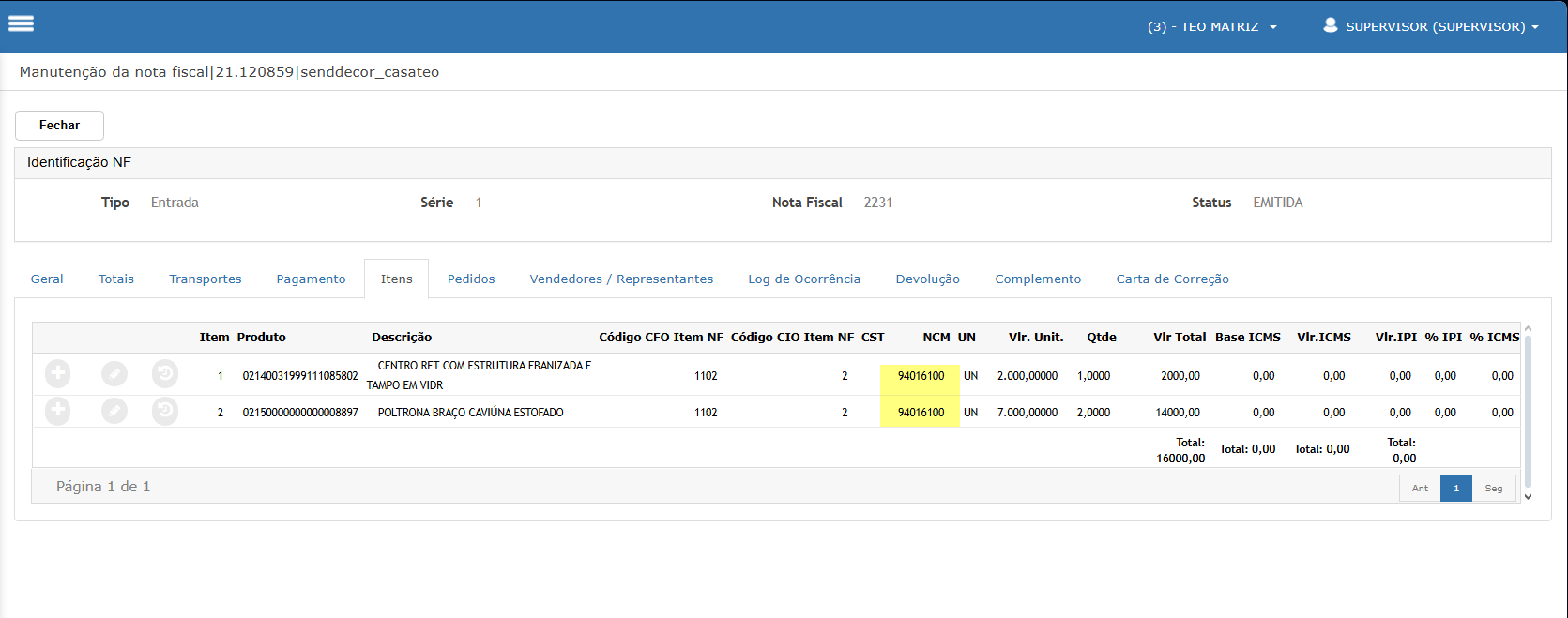
Resultado Esperado:
-
ConsultaO conteúdo do e-mail contém todas as informações corretamente formatadas. -
Evidência:
09 - E-mail.png
Cenário 13 – Registro em log
Ação:
-
Consultar o histórico da solicitação aprovada.
Resultado Esperado:
-
O log exibe informações de
alteraçdata/hora, destinatários, status de envio e mensagem de erro (se houver).
Cenário 14 – Teste de volume básico
Ação:
-
Aprovar 10 ou mais solicitações de centros diferentes.

ATENÇÃO: As informações neste documento são meramente ilustrativas e utilizadas apenas para fins de teste.